近日有一些小伙伴咨询小编关于ulead cool 3d中如何创建黄色扭曲字呢?下面就为大家带来了ulead cool 3d制作黄色扭曲字步骤分享方法,有需要的小伙伴可以来了解了解哦。
1、打开ulead cool 3d,进入其主界面;
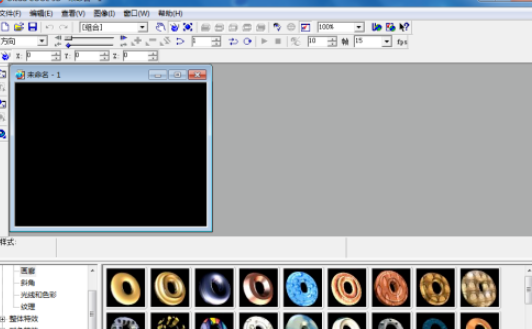
2、用鼠标点击插入文字;
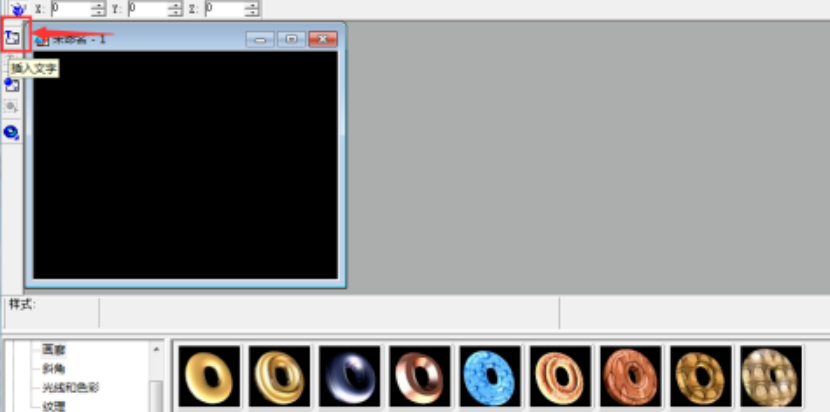
3、输入黄色扭曲字,按确定;

4、选择对象样式下的光线和色彩,点击色彩;
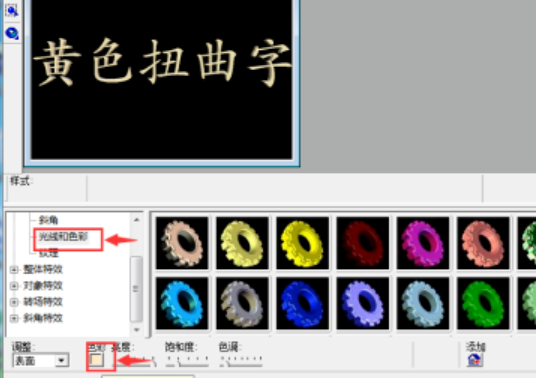
5、选择黄色,按确定;

6、点击对象特效,选择扭曲,在右边双击添加一种扭曲样式;
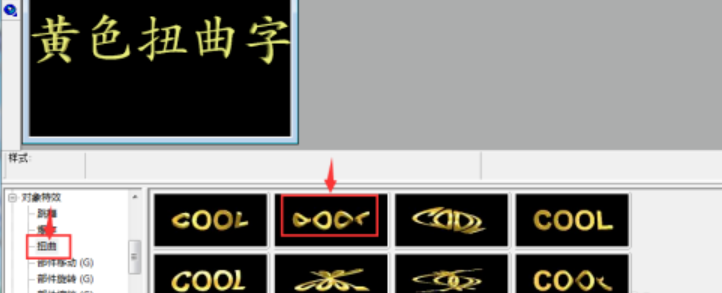
7、我们就创建好了需要的黄色扭曲字。
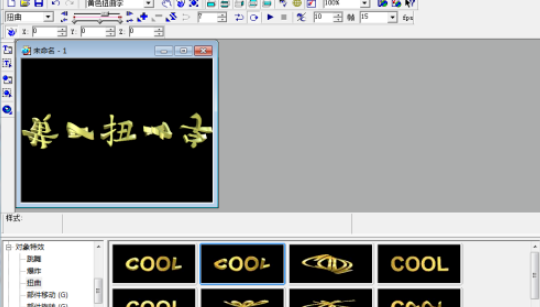
以上就是给大家分享的全部教程,更多精彩教程可以关注PC下载网哦!


 植物大战僵尸无尽版
植物大战僵尸无尽版 口袋妖怪绿宝石
口袋妖怪绿宝石 超凡先锋
超凡先锋 途游五子棋
途游五子棋 超级玛丽
超级玛丽 地牢求生
地牢求生 原神
原神 凹凸世界
凹凸世界 热血江湖
热血江湖 王牌战争
王牌战争 荒岛求生
荒岛求生 第五人格
第五人格 香肠派对
香肠派对 问道2手游
问道2手游




























